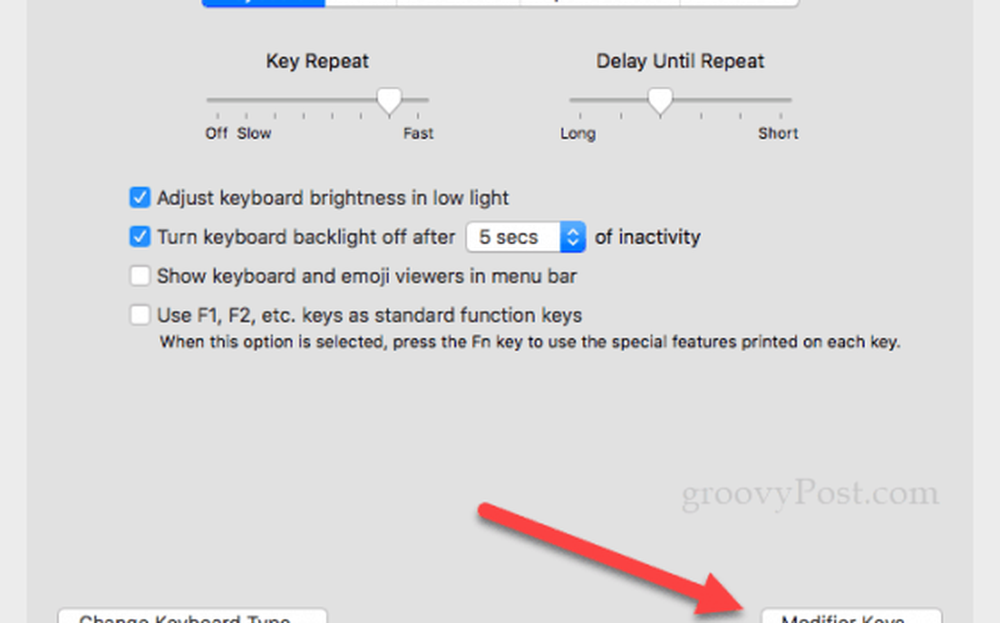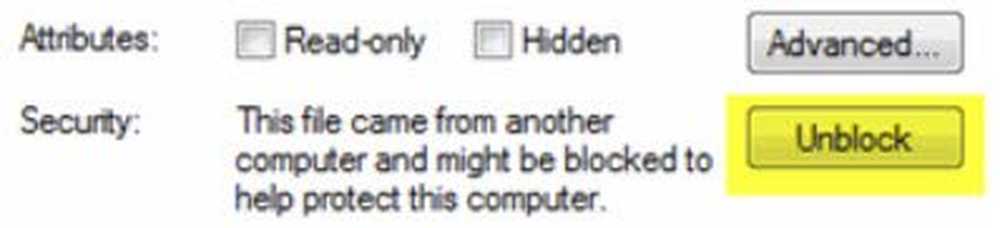So geben Sie den Befehlsschlüssel mit einer USB-Tastatur auf einem Mac ein
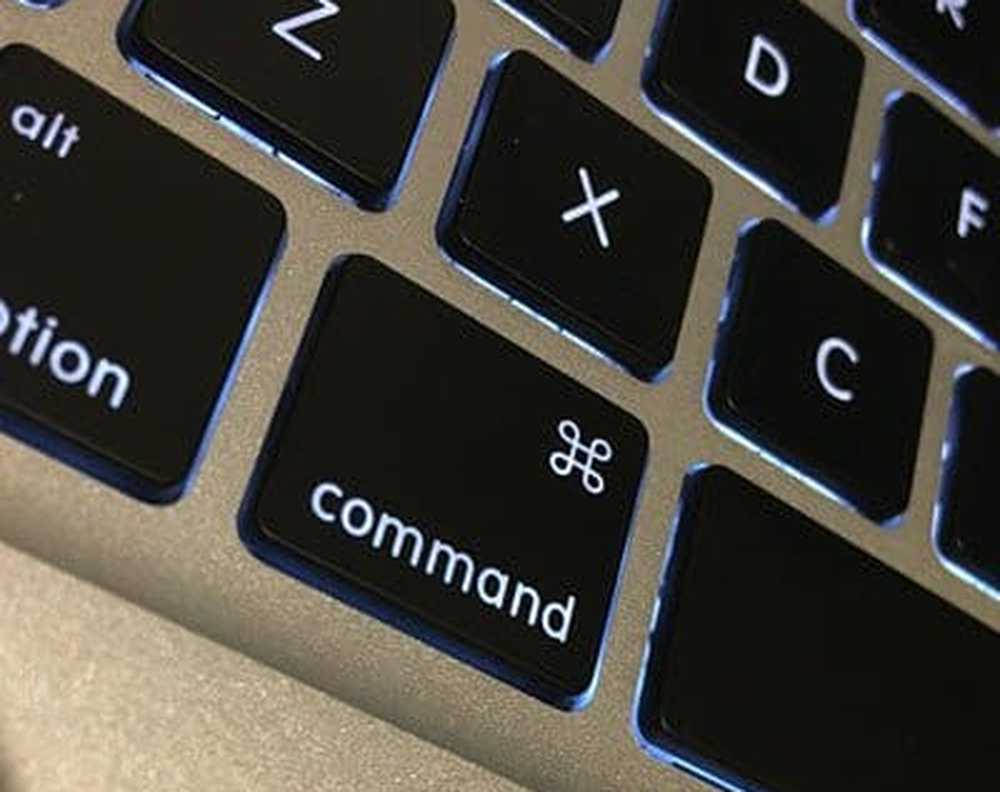

Es ist ziemlich einfach zu machen. Ich zeige dir wie.
Richten Sie die Befehlstaste auf einer Windows-Tastatur ein
- Schließen Sie Ihre Tastatur an den USB-Anschluss Ihres Mac, Macbooks, iMac, Mac Pro, Mac Mini oder was auch immer Sie haben, an.
- Gehe zu Systemeinstellungen > Tastatur.
- Klicken Sie in der rechten unteren Ecke auf Zusatztasten.… .
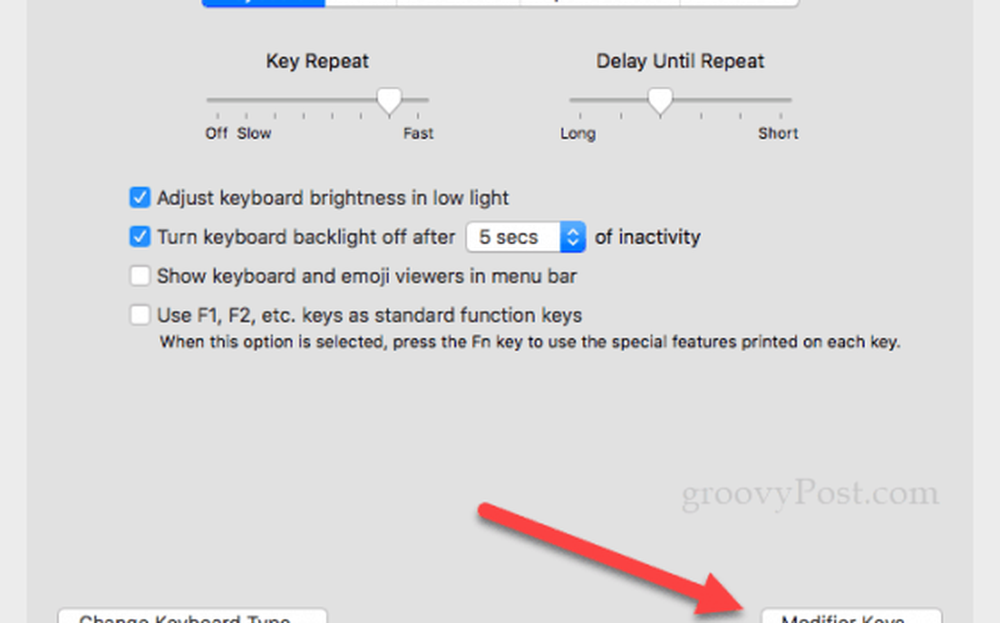
- Wählen Sie Ihre Tastatur aus Tastatur auswählen Dropdown-Liste. Wenn Sie eine kabellose USB-Tastatur verwenden, kann diese als „2,4-GHz-Empfänger“ angezeigt werden.
- Ordnen Sie der Befehlstaste eine der Tasten zu. In diesem Fall habe ich den Steuerschlüssel neu zugewiesen.

Wenn Sie über eine Tastatur mit einer Windows-Taste verfügen, wird normalerweise standardmäßig die Befehlstaste eingegeben. Wenn nicht, experimentieren Sie mit den anderen Optionen, um herauszufinden, welche für Sie am besten geeignet ist.
Hat dir dieser Tipp geholfen? Sagen Sie uns, welche Tastatur Sie in den Kommentaren verwendet haben.